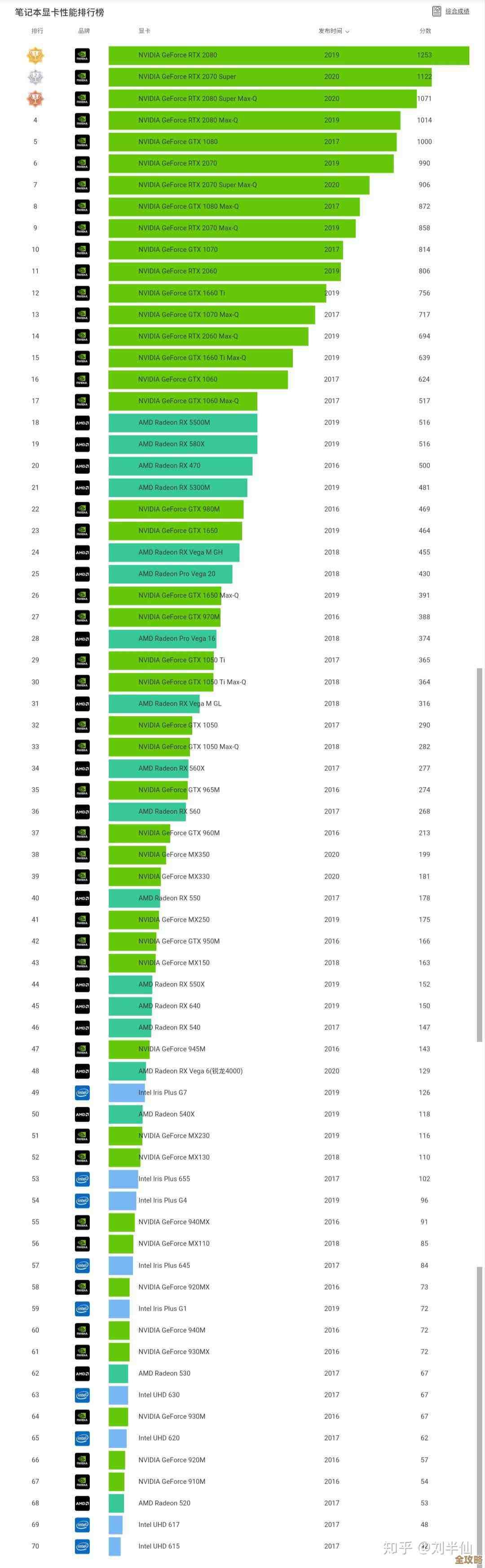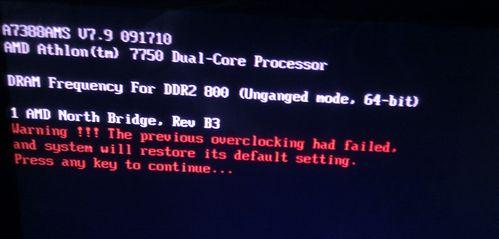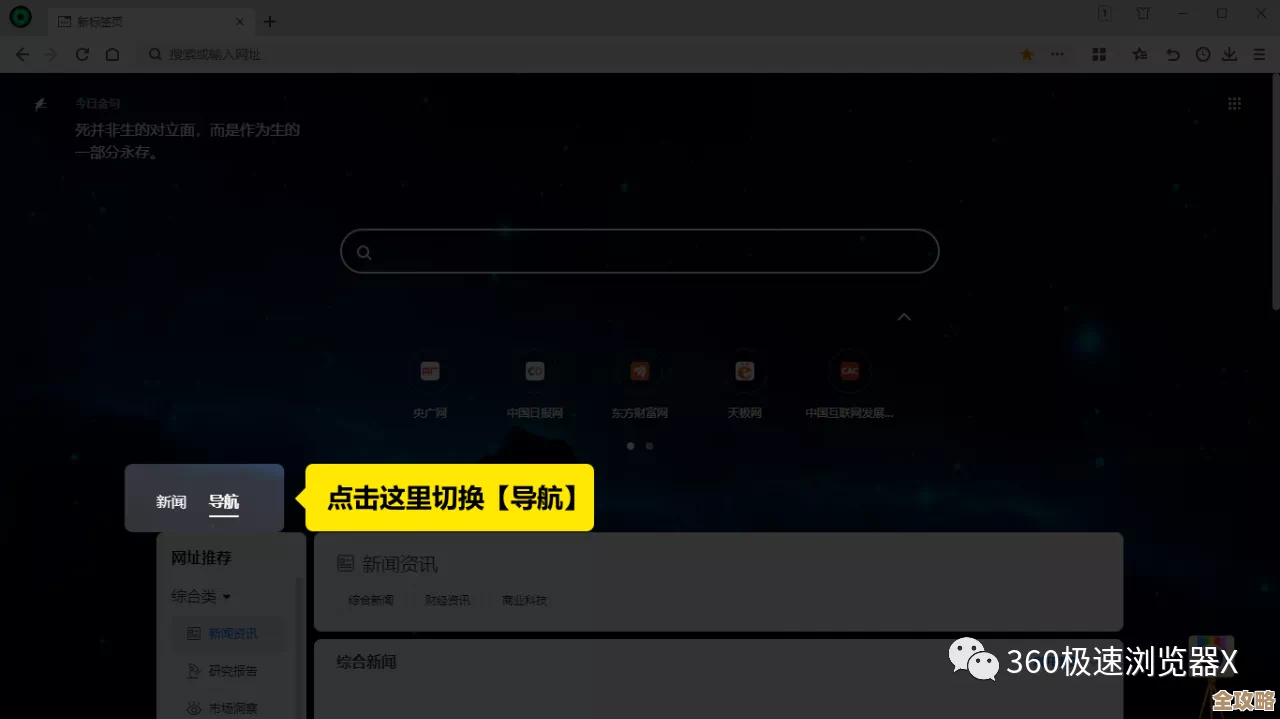完整电脑组装指南:手把手教学让你快速成为DIY高手
- 问答
- 2025-11-18 00:13:22
- 2
准备工作与认识部件
在开始动手之前,你需要把所有东西都准备好,想象一下这是你专属的乐高模型,我们先来清点一下所有“积木”零件。
-
核心部件(引用来源:PConline DIY频道基础教程):
- 主板:这是一块巨大的电路板,所有其他零件都要插在它上面,它是电脑的“骨架”和“神经系统”。
- CPU(处理器):电脑的大脑,负责所有的计算工作,买的时候要注意和主板的接口匹配(比如Intel的LGA和AMD的AM系列)。
- CPU散热器:通常是一个带风扇的金属块,用来给CPU降温,有些CPU会自带一个,但如果你买的没有,或者想要更好的散热效果,就需要单独购买。
- 内存条:电脑的临时工作台,容量越大,能同时处理的任务就越多,现在一般是长条形的。
- 显卡:负责把画面输出到显示器,如果你要玩大型游戏或者做视频剪辑,一块好的显卡非常重要,有些CPU也自带显卡,可以满足日常使用。
- 硬盘:电脑的仓库,用来存储操作系统、软件、游戏和所有文件,现在主流是速度快很多的固态硬盘,也可以加装容量更大的机械硬盘。
- 电源:整个电脑的“心脏”,为所有部件供电,一定要买功率足够且质量好的。
- 机箱:用来装下所有部件的“房子”,大小和款式各异,要确保能装下你买的主板和显卡。
-
工具:
- 螺丝刀:一把带磁性的十字螺丝刀是必备神器,可以防止螺丝掉进机箱里。
- 扎带:用来整理机箱内的电线,让内部看起来整洁,也有利于空气流通散热。
-
注意事项(引用来源:中关村在线装机经验分享):
- 防静电:在接触电脑零件前,摸一下金属物体(如暖气片、没通电的机箱)释放掉身上的静电,静电可能会损坏精密的电子元件。
- 轻拿轻放:特别是主板和CPU的针脚,非常脆弱,不要用力过猛。
第二步:开始组装 - 核心部件安装
我们采用“先在外面装,再放进机箱”的策略,这样操作空间更大,更方便。
-
安装CPU到主板:
- 找到主板上那个方形的、带着一个金属拉杆的CPU插槽。
- 轻轻地将金属拉杆向下压一点再向外拉,然后抬起来。
- 打开插槽的保护盖,拿起CPU,注意CPU的一个角上会有一个小小的金色三角形标志,主板的插槽上也有一个对应的三角形标志,将这两个三角对齐,轻轻地把CPU放入插槽中。千万不要用力按! 只要方向正确,它会自然地滑落到位。
- 确认放好后,把金属拉杆压回去并卡住,原来的保护盖会自动弹开。
-
安装内存条:
- 找到主板上长长的内存插槽,通常有2个或4个。
- 扳开插槽两端的卡扣,拿起内存条,对准插槽上的防呆缺口(中间那个不居中的小缺口),用双手的拇指在内存条两端均匀用力向下按,直到听到“咔哒”一声,两端的卡扣自动扣上。
-
安装M.2固态硬盘(如果你有的话):
- 在主板上找到一条短的、标有“M.2”字样的插槽。
- 拧下插槽尽头的小螺丝,将M.2硬盘以大约30度角插入插槽,然后轻轻压下,用刚才卸下的螺丝固定好。
第三步:将核心平台装入机箱
- 准备机箱:将机箱两侧的挡板都拆下,平放在工作台上,找到机箱里附赠的一包螺丝,把不同种类的螺丝分分类。
- 安装主板挡板:在机箱后面板上,你会看到一个大的矩形空洞,主板的包装盒里会配有一个专属的金属挡板,从机箱内部对准位置,用力按压它的四个边,直到它卡紧在机箱上。
- 安装电源:将电源带有风扇和插口的一面朝向机箱的通风孔,用四颗大号螺丝将电源固定在机箱的指定位置(通常在顶部或底部)。
- 安装主板:将机箱侧面的铜柱(用来垫高主板,防止短路)的位置与主板上的螺丝孔对齐,小心地将已经装好CPU和内存的主板放入机箱,让后面的接口对准刚才装好的挡板,用螺丝将主板固定好,不需要拧得太紧,固定住即可。
第四步:安装其他部件与接线
这是最考验耐心的一步,别怕线多,慢慢来。
- 安装显卡:找到主板上最长的那个PCI-E插槽(通常在CPU下方),拧下机箱后面对应位置的金属挡板,将显卡金手指对准插槽,垂直用力按下直到卡紧,然后用螺丝将显卡固定在机箱上。
- 连接机箱前面板线缆:这是最让人困惑的部分(引用来源:B站UP主“硬件茶谈”装机视频详解),从机箱前面板会伸出来一小捆细线,它们负责开机、重启、指示灯等。
- 最重要的两根:找到标有“POWER SW”或“PWR BTN”的插头,这就是开机按钮的线,在主板的右下角找到一排小小的针脚,旁边会有标注(请查阅你的主板说明书!),把这根线插在对应的两个针脚上,正负极插反了也没关系,不会坏,只是按钮没反应,调换一下即可。
- 其他线:用同样的方法,根据主板说明书,连接硬盘指示灯(HDD LED)、电源指示灯(POWER LED)和重启按钮(RESET SW)的线,还有前置USB和音频接口的线,它们都是很大的插头,有防呆设计,插不进去就别硬插,找对方向。
- 连接电源线:
- 主板供电:找到电源线中最宽的那个插头(通常是20+4针),插在主板右侧的接口上。
- CPU供电:找到一个标有“CPU”或4+4针的方形插头,插在主板左上角靠近CPU的接口上。
- 显卡供电:如果你的显卡需要独立供电,找到标有“PCI-E”或6+2针的插头,插在显卡的侧面。
- 硬盘供电:用电源提供的SATA电源线,为你的固态硬盘和机械硬盘供电。
第五步:最后检查与首次开机
- 理线:用扎带把散乱的电线捆好,贴着机箱边缘固定,让机箱内部空气流通顺畅。
- 最后检查:再次检查所有电源线、数据线是否都插紧了,特别是CPU供电和主板供电,很多人第一次开机失败就是因为这两个没插好。
- 连接显示器:将显示器的线插在显卡的输出接口上(千万不要插到主板的接口上,除非你用的是CPU自带的显卡)。
- 开机:插上电源线,按下机箱上的电源按钮,如果一切正常,你会看到机箱灯亮起,风扇开始转动,显示器上会出现主板的品牌Logo或提示信息,恭喜你,最艰难的部分已经完成!
第六步:安装操作系统
开机后,你需要用U盘启动盘来安装Windows系统(制作启动盘需要另一台电脑,可以搜索“微软官网媒体创建工具”来制作),安装过程就像安装手机App一样,按照屏幕提示选择语言、分区(通常直接下一步即可),然后等待安装完成,之后,再去主板和显卡的官网下载最新的驱动程序,你的新电脑就正式诞生了!
DIY装机最大的秘诀就是胆大心细,多看说明书和教程,第一次可能会慢一点,但成功点亮的那一刻,成就感是无与伦比的!
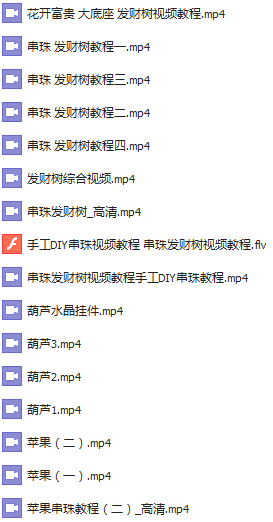
本文由水靖荷于2025-11-18发表在笙亿网络策划,如有疑问,请联系我们。
本文链接:http://waw.haoid.cn/wenda/63190.html